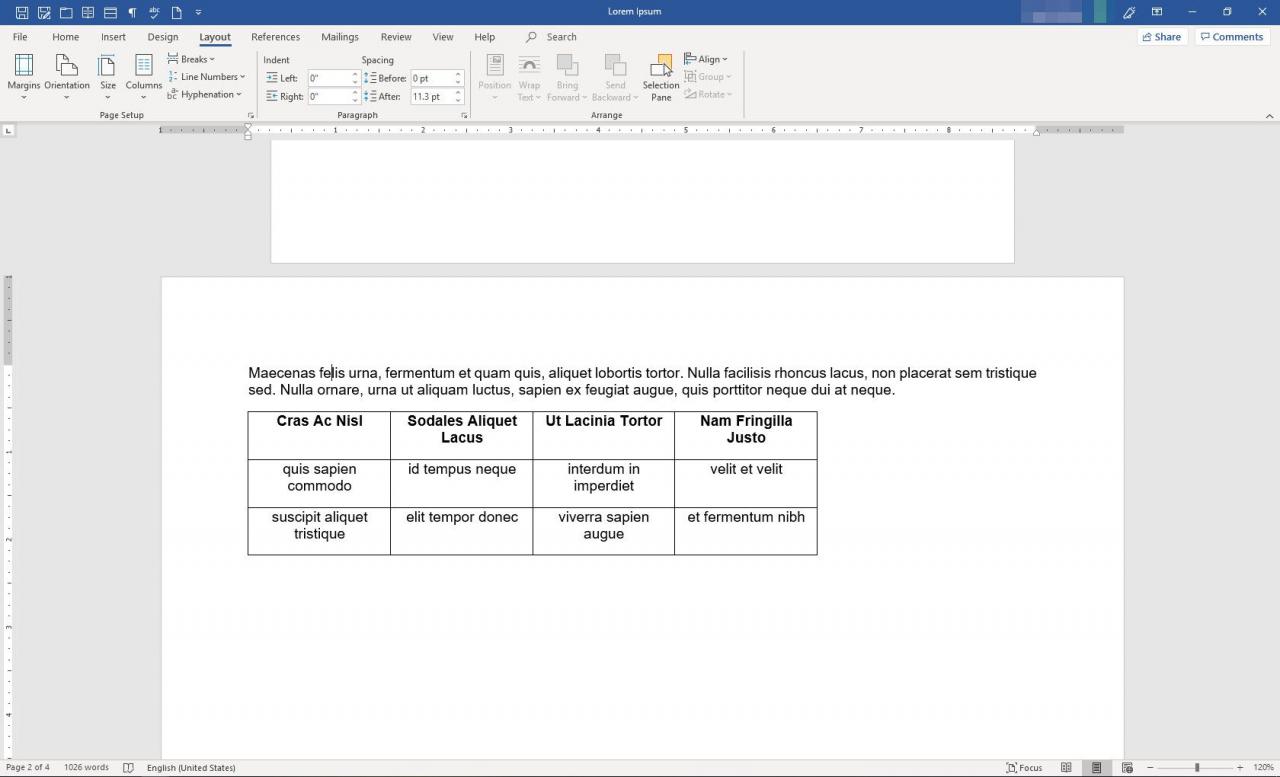Orientacja strony w programie Word może stać się ważna, jeśli zawartość dokumentu wymaga czegoś innego niż zwykły tekst. Zdjęcia lub inne elementy wizualne, takie jak wykresy lub wykresy, mogą wymagać więcej miejsca niż jest to dozwolone w przypadku standardowej orientacji pionowej.
Jednak, chociaż łatwo jest zmienić orientację całego dokumentu Microsoft Word, jest mniej, gdy chcesz to zrobić tylko z jedną lub kilkoma stronami. Ale jest to możliwe. Możesz wstawić sekcję zorientowaną poziomą (poziomą) do dokumentu ze stronami, które są wszystkie w orientacji pionowej lub odwrotnie.

Michela Buttignol / Lifewire
Istnieją dwa sposoby wykonania tej czynności w programie Word, poprzez ręczne wstawianie podziałów sekcji na górze i na dole sekcji, którą chcesz w odwrotnej orientacji lub przez zaznaczenie tekstu i zezwolenie programowi Word na wstawienie nowych sekcji za Ciebie.
Ten artykuł dotyczy programów Word 2019, Word 2016, Word 2013, Word 2010 i Word dla Microsoft 365.
Wstaw ręcznie podziały sekcji
Oto jak wskazać programowi Microsoft Word, gdzie ma zmienić orientację.
-
W dokumencie umieść kursor przed obszarem, w którym strony powinny się obracać. Na wstążce wybierz układ.
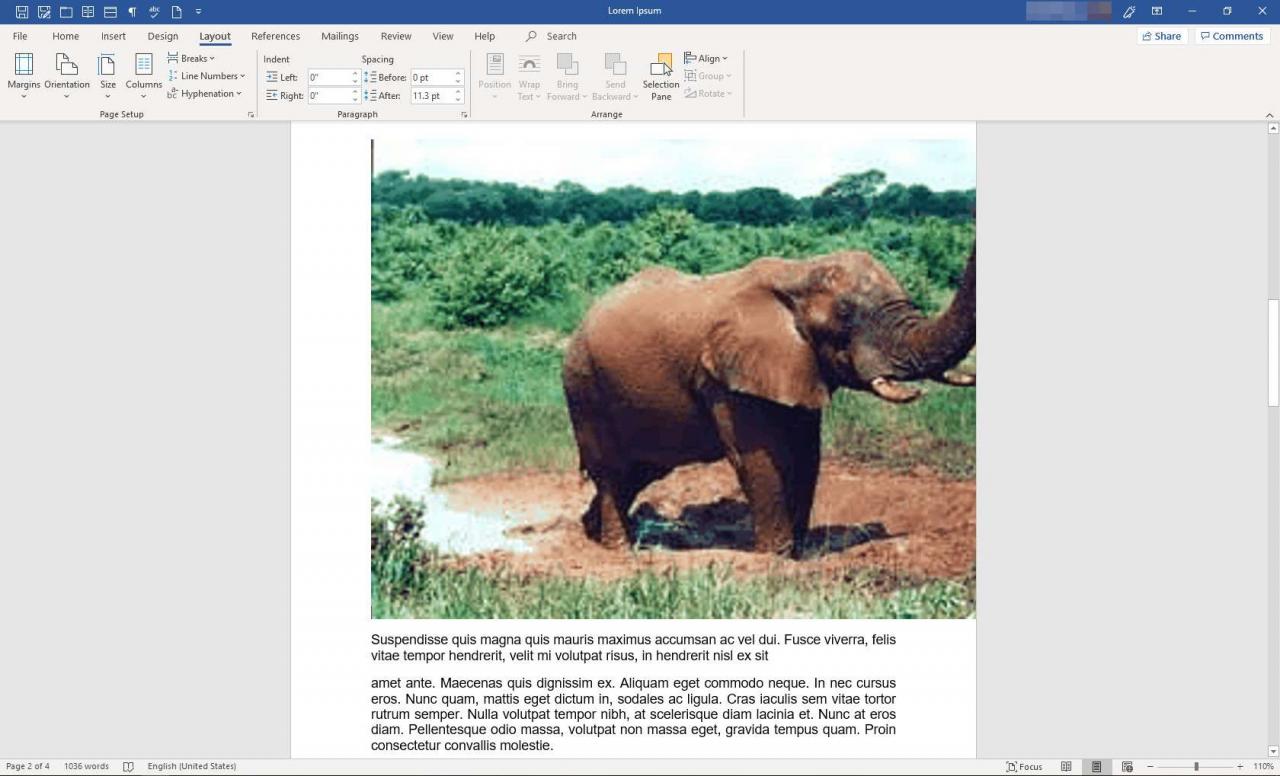
-
w Ustawienia strony grupa, wybierz Przerwy > Następna strona.
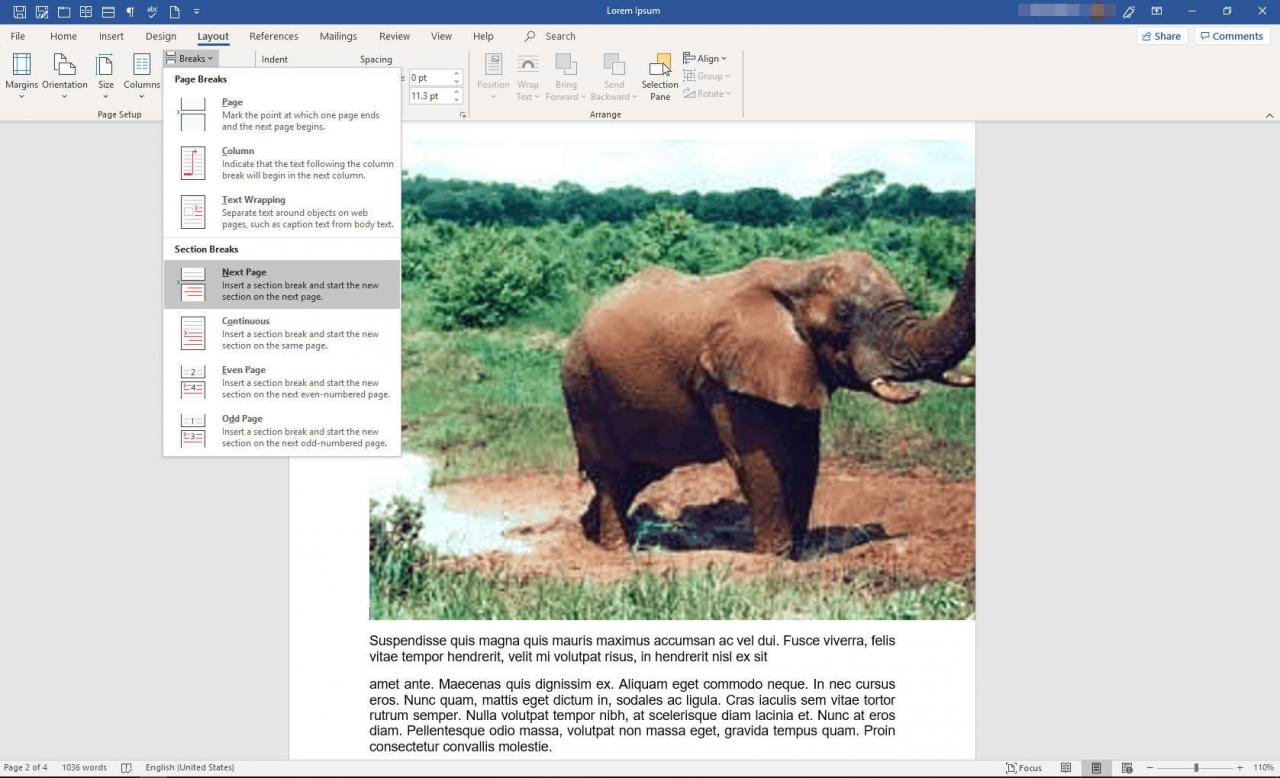
-
Przesuń kursor na koniec obszaru, który chcesz obrócić, i powtórz powyższe kroki. Następnie umieść kursor w obszarze, który chcesz obrócić.
-
w Ustawienia strony wybierz grupę Ustawienia strony uruchamianie okna dialogowego (mała strzałka w prawym dolnym rogu grupy).
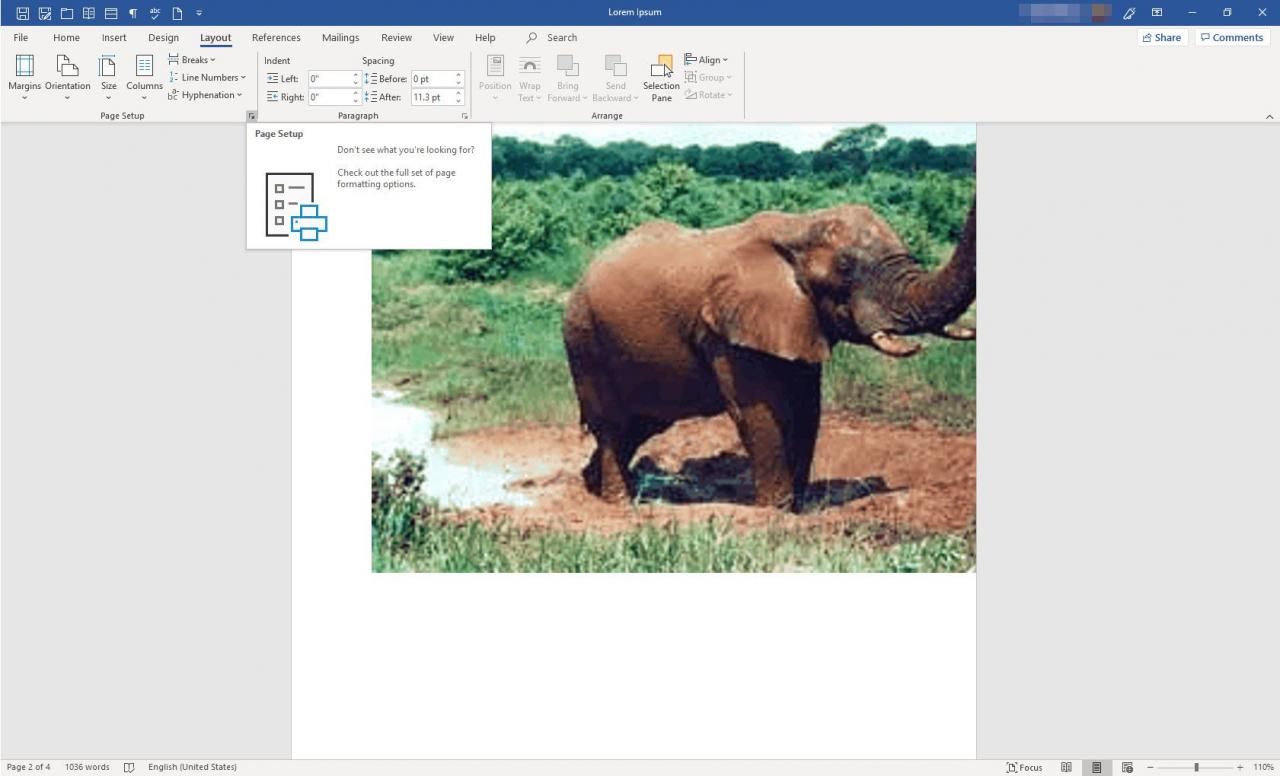
-
w Ustawienia strony w oknie dialogowym wybierz opcję Marginesy patka.
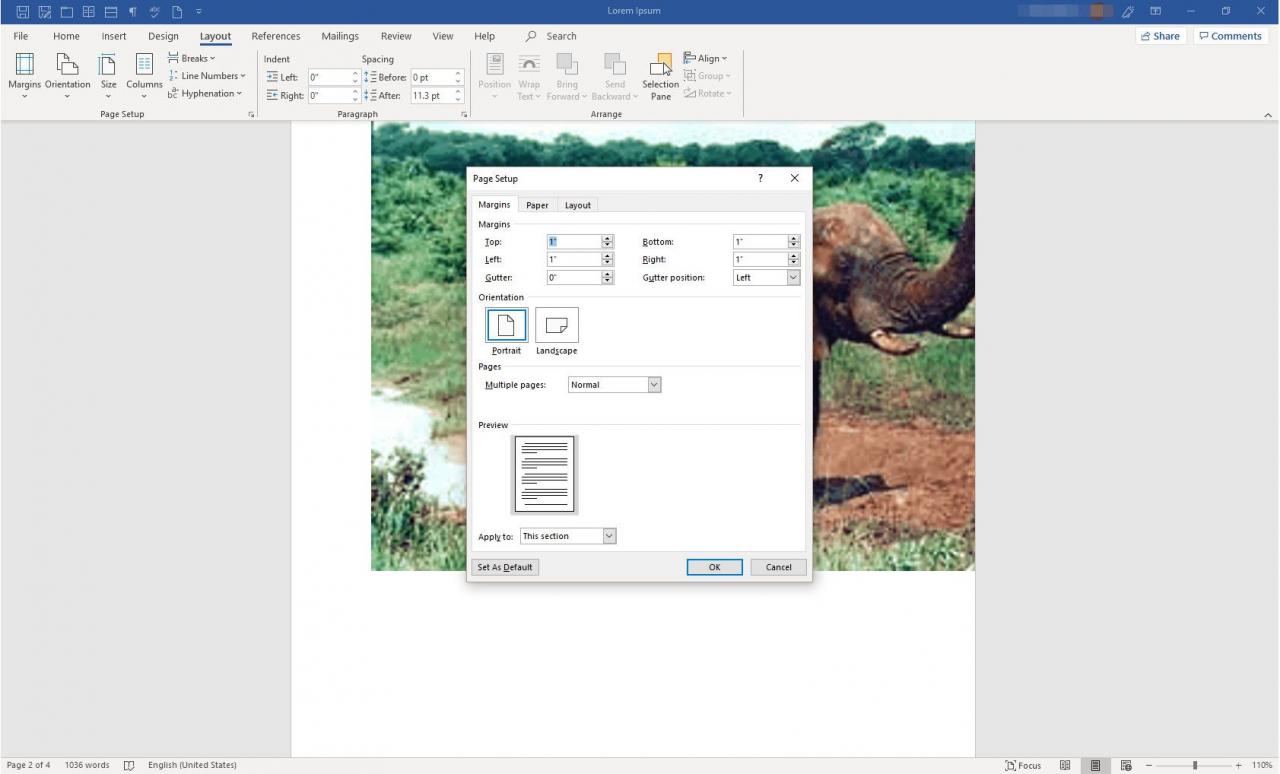
-
w orientacja wybierz orientację, jaką ma mieć sekcja, Portret or Krajobraz. W dolnej części okna dialogowego w Stosuje się do z menu rozwijanego wybierz ta sekcja. Wybierać OK.
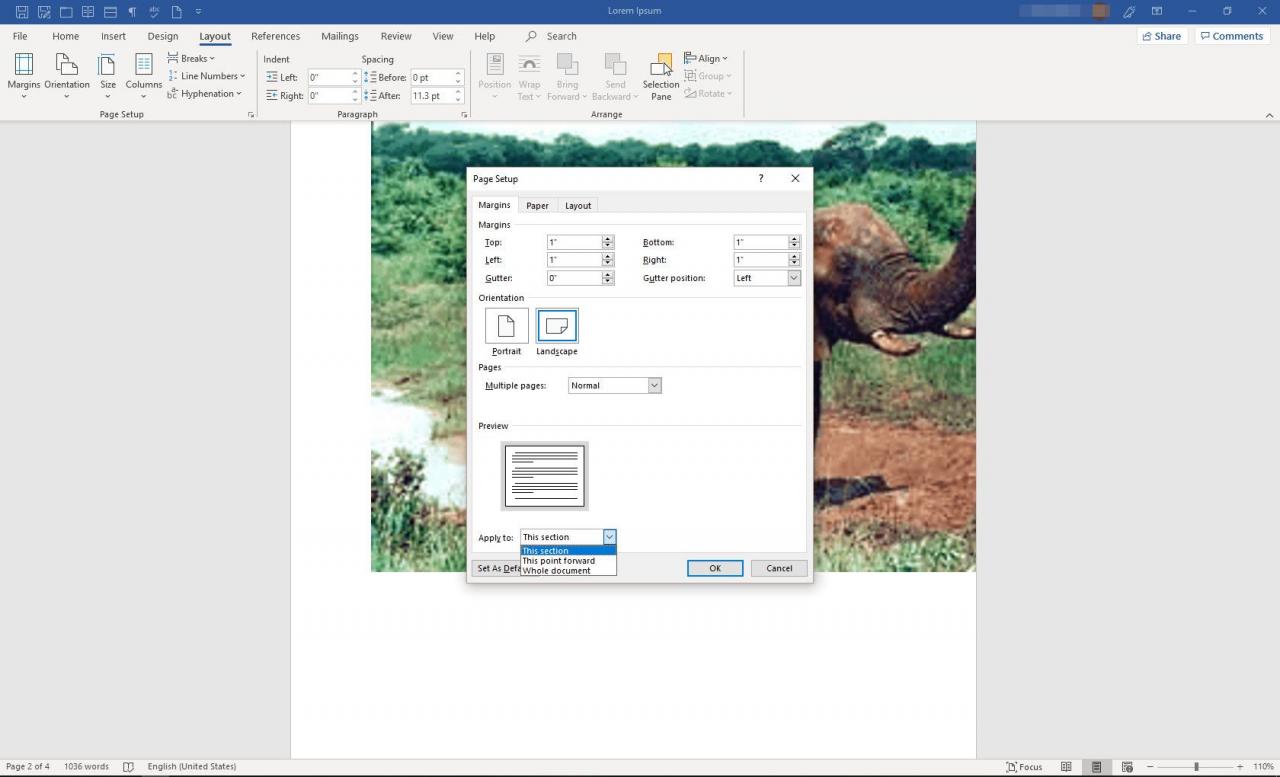
-
Wybrana sekcja odzwierciedla teraz wybraną orientację.
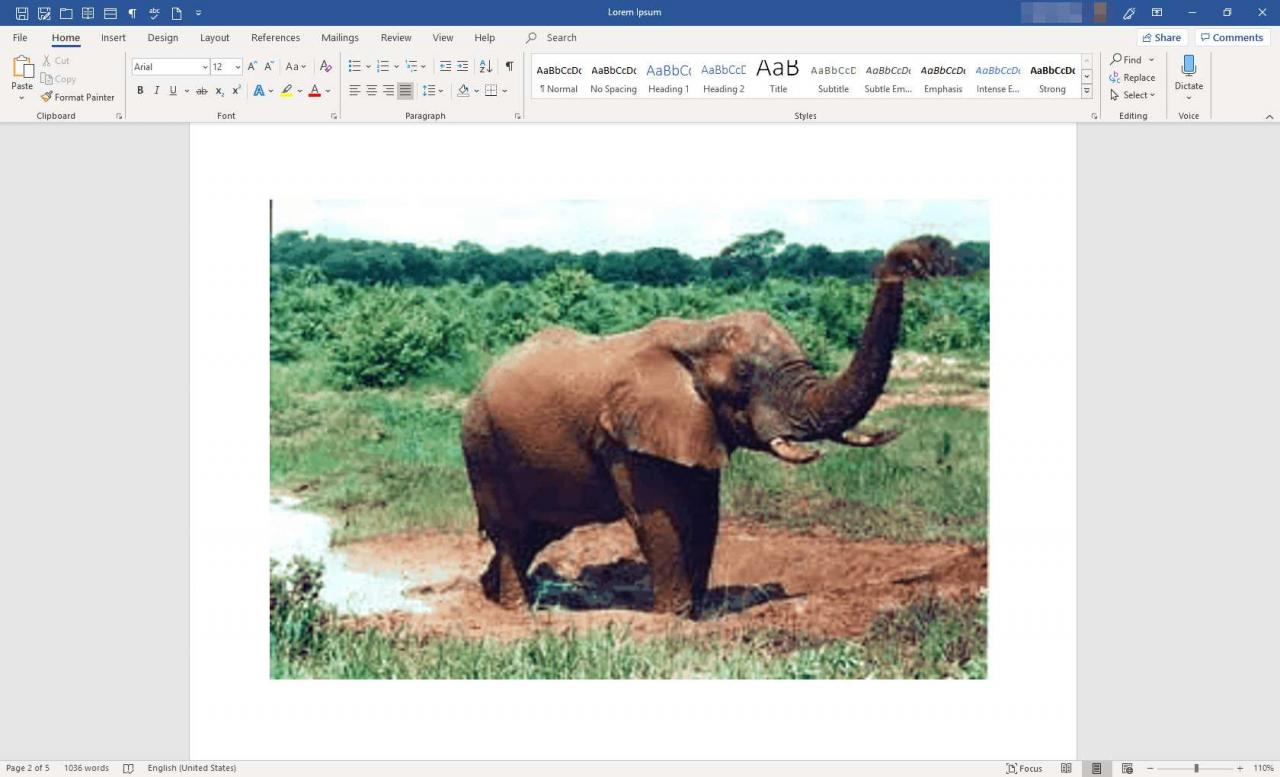
Niech Word zrobi to za Ciebie
Zaoszczędzisz kliknięcia myszą, jeśli pozwolisz Wordowi wstawić podziały sekcji za Ciebie. Jednak gdy używasz tej metody, przerwy mogą nie kończyć się dokładnie tam, gdzie chcesz. Dlatego upewnij się, że wybierasz elementy (akapity, obrazy, tabele itp.), Które chcesz w nowej orientacji układu, ostrożnie.
-
Zaznacz cały tekst, obrazy i strony, które chcesz przełączyć do nowej orientacji.
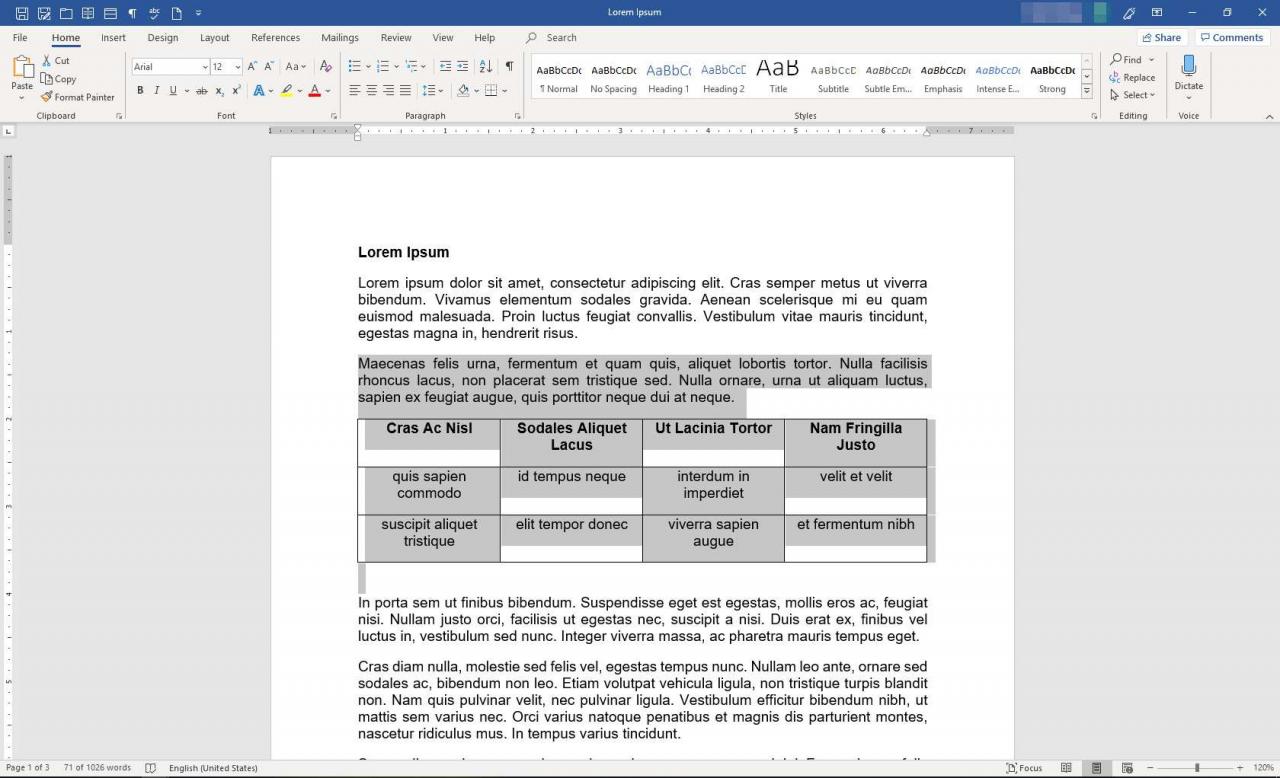
-
Na wstążce wybierz układ, w Ustawienia strony wybierz grupę Ustawienia strony uruchamianie okna dialogowego (mała strzałka w prawym dolnym rogu grupy).
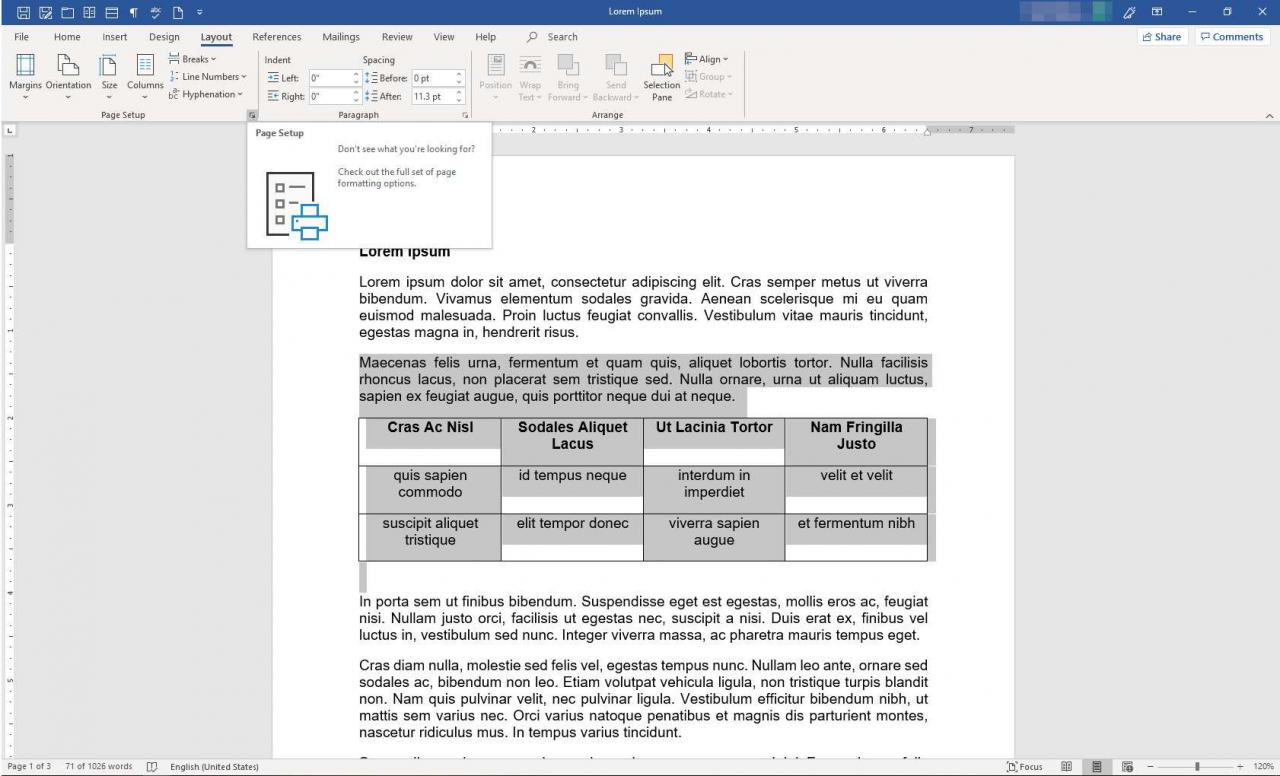
-
w Ustawienia strony w oknie dialogowym wybierz opcję Marginesy patka.
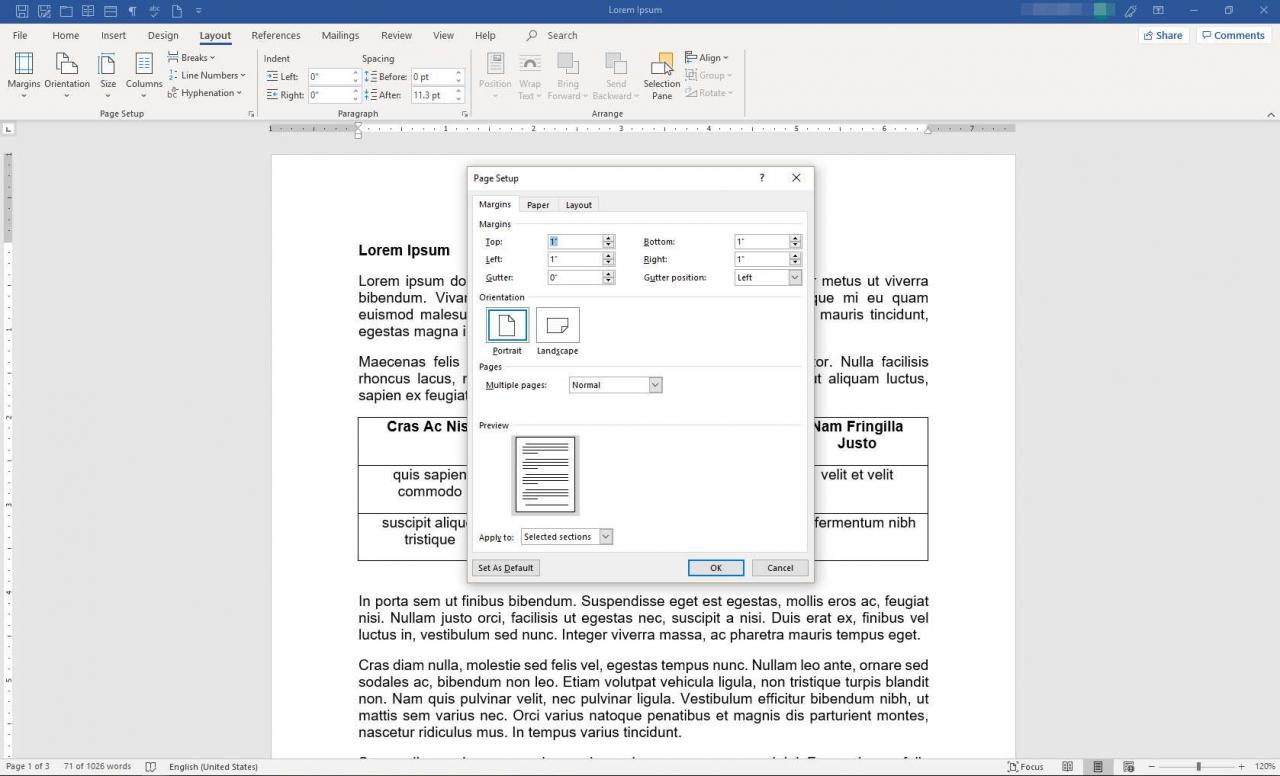
-
w orientacja wybierz orientację, jaką ma mieć sekcja, Portret or Krajobraz. w zapowiedź sekcja, w Stosuje się do menu rozwijane, wybierz Wybrany tekst. Wybierać OK.
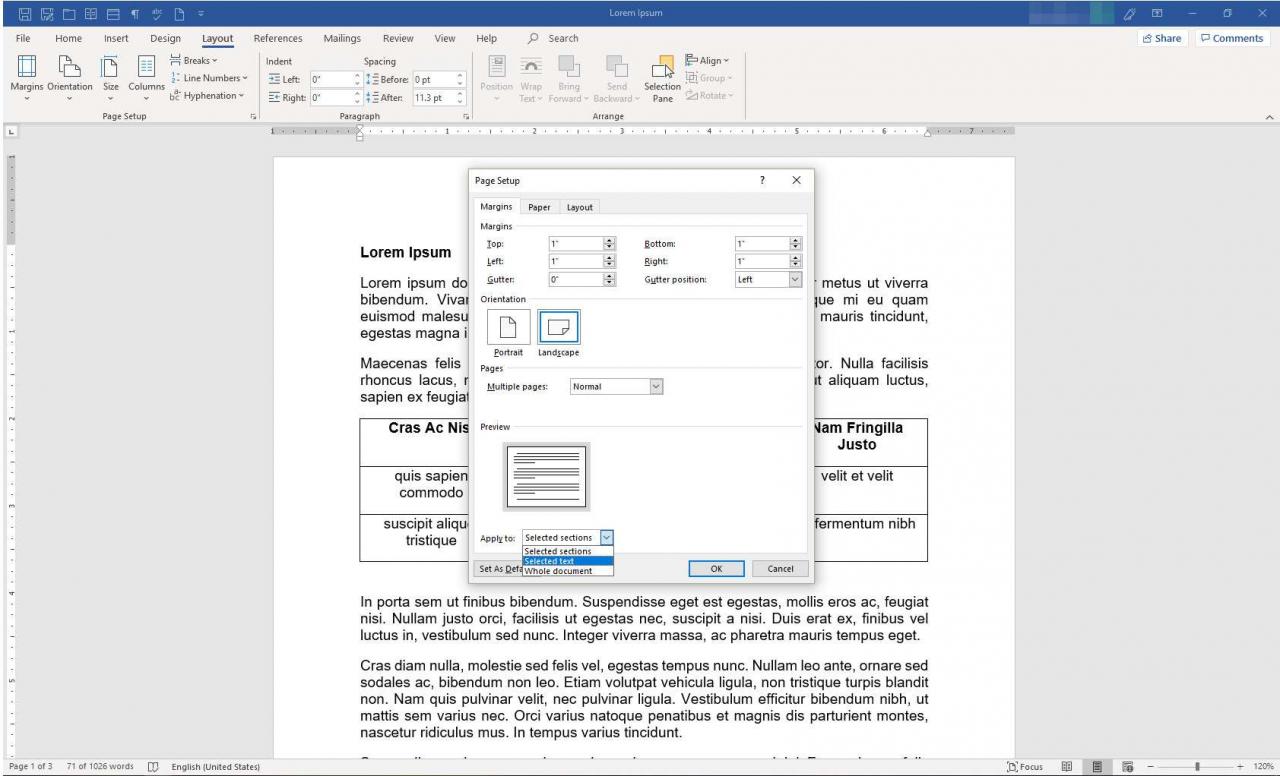
-
Wybrana sekcja odzwierciedla teraz wybraną orientację.
Może być konieczne wprowadzenie pewnych zmian formatowania, aby tekst wyglądał tak, jak chcesz w nowej orientacji.